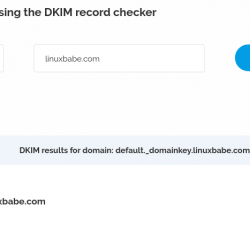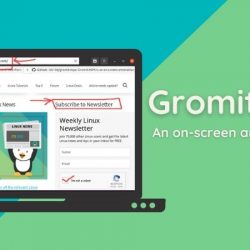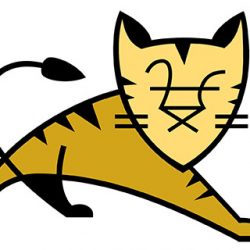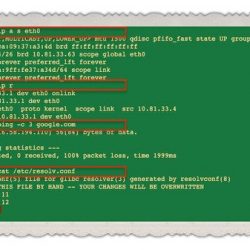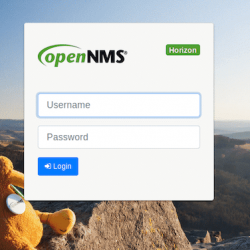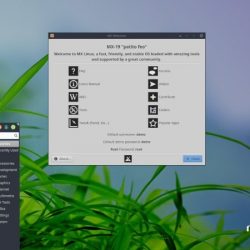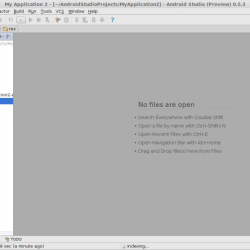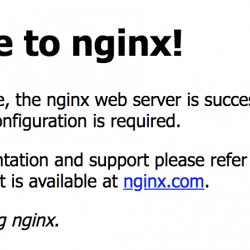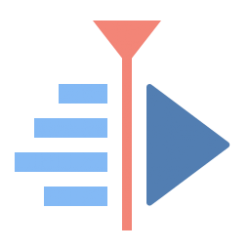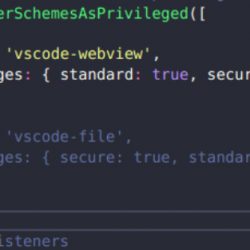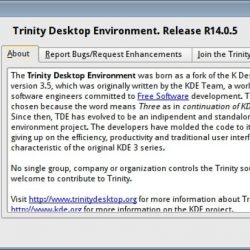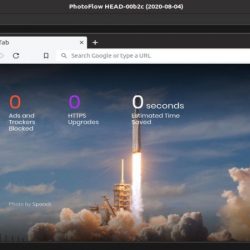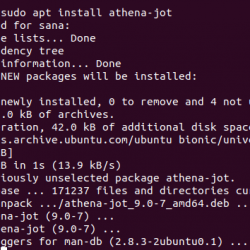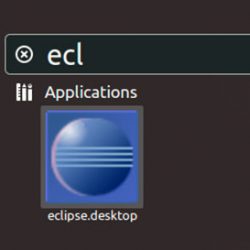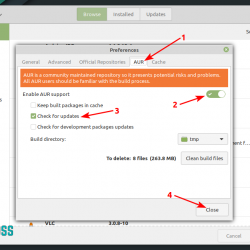Ubuntu 20.04 中的默认 Yaru 主题赋予它优雅、现代的外观。 默认 Yaru 主题中的文件夹具有紫茄色风格,以与 Ubuntu 的品牌保持一致。
如果您不喜欢紫色阴影,您可以在 Ubuntu 中自由更改颜色主题。
您可以更改 Ubuntu 的主题以赋予其不同的颜色,但这意味着放弃 Yaru 主题。
如果您只想更改 Ubuntu 20.04 中的文件夹颜色,有两种方法可以做到:
- 为选定的文件夹赋予不同的颜色和标志(以便更好地组织文件和文件夹)
- 通过更改 Yaru 颜色主题来更改所有文件夹的颜色
让我向您展示这两种方法。
更改所选文件和文件夹的文件夹颜色和标志
我知道有些人将他们的文件夹保存在不同的颜色/位置,以表明工作是正在进行、待处理还是已完成。
如果您是这些人中的一员,您可以使用 文件夹颜色实用程序 并更改文件夹的颜色。 您还可以在文件夹中添加标志(绿色对勾符号表示竞争,+ 表示新符号,感叹号表示重要等)。 您可以在上图中看到一些示例。
您还可以对文件使用文件夹颜色实用程序。 您无法更改颜色文件图标,但可以为其添加标志。
如果您在 Ubuntu 20.04 中使用 Yaru 主题,您可以使用 官方购电协议:
sudo add-apt-repository ppa:costales/yaru-colors-folder-color现在使用 Yaru 兼容包安装 Folder Color。
sudo apt install folder-color yaru-colors-folder-color安装后,您必须使用以下命令重新启动 Nautilus 文件管理器 鹦鹉螺 -q 命令。 之后,您可以转到文件管理器,右键单击文件夹或文件。 您将在上下文菜单中看到文件夹的颜色选项。 您将在此处看到颜色和标志选项。
你也可以 通过选择默认恢复原始文件夹颜色 在菜单中。
对于 Ubuntu 18.04 或更早版本,可以从软件中心安装 Folder Color。 文件夹颜色实用程序也可用于 Linux Mint/Cinnamon 桌面的 Nemo 文件管理器和 MATE 桌面的 Caja 文件管理器.
如何删除文件夹颜色工具?
如果您不想使用文件夹颜色,您可以删除该应用程序并删除 PPA。 首先删除应用程序:
sudo apt remove folder-color yaru-colors-folder-color现在删除 PPA:
sudo add-apt-repository -r ppa:costales/yaru-colors-folder-colorYaru Colors 主题包改变 Yaru 主题的颜色变体
如果您想继续使用 Yaru 主题但使用不同的颜色变体, Yaru Colors 主题包 是你所需要的。
Yaru Colors 由 Yaru 的 12 种颜色变体组成。 颜色有浅绿色、蓝色、棕色、深蓝色、绿色、灰色、MATE 绿色、橙色、粉色、紫色、红色和黄色。
主题包括 GTK 主题、图标、光标和 GNOME shell 主题。
- 图标 – 更改文件夹的强调色
- GTK 主题 – 更改应用程序窗口的强调色
- 光标主题 – 为光标添加几乎可以忽略的彩色轮廓
- GNOME Shell 主题 – 更改消息托盘和系统托盘中的强调色
您可以从其 GitHub 存储库下载 Yaru Colors 主题包:
当您提取内容时,您会发现图标、主题文件夹和这两个文件夹都包含提到的十二种颜色变体。 您可以分别复制 ~/.local/share/.icons 和 ~/.local/share/themes 文件夹中的图标和 Themes 文件夹。
如果您不习惯自己完成这一切,您会在解压文件夹中找到 install.sh shell 脚本。 您可以通过交互式终端会话运行它来安装所有或选定的几个主题。
要更改 GNOME Shell 主题,您必须使用 GNOME Tweak 工具。 您还可以使用 GNOME Tweak 将图标和主题改回默认的。
享受为您的 Ubuntu 生活增添色彩:)